Como compartilhar o HomeKit Access com a família, colegas de quarto e convidados

Qual é o objetivo de ter uma casa do futuro se os membros da sua família, colegas de quarto ou convidados não puderem aproveitar todas as vantagens? suas características? Compartilhe a vibração do futuro agora, permitindo que sua conta do iCloud controle suas luzes inteligentes, termostato e muito mais
Por que eu desejaria fazer isso?
RELACIONADO: O que é o Apple HomeKit? > HomeKit é a estrutura que liga todos os diversos acessórios HomeKit no crescente estábulo de produtos smarthome aprovados pela Apple. Se você atualizou partes da sua casa para aproveitar acessórios ativados pelo HomeKit, como lâmpadas inteligentes, um termostato inteligente, fechaduras inteligentes ou coisas do tipo, é natural que você queira que familiares, colegas de quarto ou convidados fiquem cheios use-os também
Por padrão, no entanto, a única pessoa que pode controlar todos os acessórios da HomeKit é a pessoa que configurou o sistema; o controle administrativo está vinculado ao login do iCloud. Assim, se você quiser conceder acesso a qualquer outra pessoa em sua casa, precisará convidá-los e autorizar sua conta do iCloud. O processo de adicionar e remover usuários convidados é, felizmente, bastante simples se você souber onde procurar.
Depois de autorizar sua conta do iCloud, eles podem usar aplicativos e Siri para controlar os dispositivos inteligentes da sua casa como você pode. emitindo comandos como "Hey Siri, ajuste o termostato para 72 graus", "Ajuste a cena para a noite do cinema", ou use qualquer outro comando ou aplicativo que seus acessórios suportem.
Se você está aqui porque já usou HomeKit e compartilhou o seu sistema HomeKit, mas tudo parece fora do lugar, não se preocupe, você não está perdendo a cabeça. Entre o iOS 9 e o iOS 10, a Apple mudou a maioria das configurações do HomeKit do menu Configurações do iOS para o novo aplicativo Início.
O que você precisa
RELACIONADO:
Como redefinir os dispositivos e a configuração do HomeKit Antes de entrarmos no processo de configuração real, reserve um momento para garantir que você tenha tudo pronto para funcionar. Você precisará de pelo menos um acessório HomeKit instalado e configurado (se você está no clima de compra, não podemos dizer coisas boas o suficiente sobre o novo sistema Philips Hue compatível com HomeKit).
Além disso, você Você precisará do ID do iCloud da pessoa que deseja adicionar, e eles precisarão de um iPhone ou iPad executando o iOS 10. Além disso, se quiserem um controle mais granular sobre os acessórios do smarthome, precisarão de cópias de todos os aplicativos relevantes usado para controlá-los (como o aplicativo Philips Hue, para ficar com o nosso exemplo). Vamos falar mais sobre isso na seção “Como os visitantes podem usar sua HomeKit House” abaixo
Finalmente, o único problema real que você pode encontrar é se você acidentalmente configurou alguém como administrador. (por exemplo, você configura seu equipamento HomeKit no iPad do seu filho e agora ele está vinculado à conta do iCloud). Nesses casos, você precisará redefinir sua configuração do HomeKit e reconfigurá-la a partir do seu dispositivo para ser o administrador.
Como convidar alguém para sua HomeKit Home
Depois de marcar a lista no seção anterior, adicionar alguém ao seu sistema HomeKit é fácil. Por razões de brevidade e clareza deste ponto em diante, vamos nos referir a qualquer pessoa que você esteja adicionando ao seu sistema HomeKit como um usuário convidado.
Pegue um dispositivo iOS conectado à conta iCloud do administrador do HomeKit e abra o Home app.
Dentro do aplicativo Página inicial, toque no ícone de seta pequena no canto superior esquerdo da tela para acessar as configurações do HomeKit.
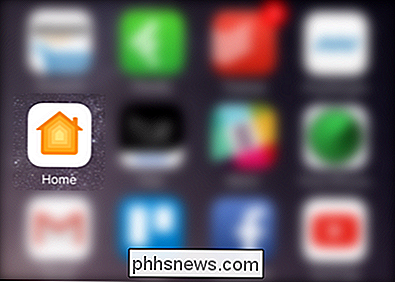
Se você tiver apenas uma casa do HomeKit, você estará no padrão “Início ”View (ou o que você nomeou sua casa). Se você tiver várias casas habilitadas para o HomeKit, reserve um momento para selecionar a que você deseja compartilhar o acesso. Quando você estiver olhando para a casa correta, procure a entrada "Pessoas" e selecione "Convidar".

Na tela "Adicionar pessoas", você poderá navegar pela sua lista de contatos, inserir manualmente um email endereço, ou, como visto abaixo, escolha convenientemente pessoas que já são membros do plano de Compartilhamento Familiar da Apple. Selecione quantas pessoas desejar (você pode convidar mais de uma pessoa de uma só vez) e, em seguida, selecione "Enviar convite" no canto superior direito.
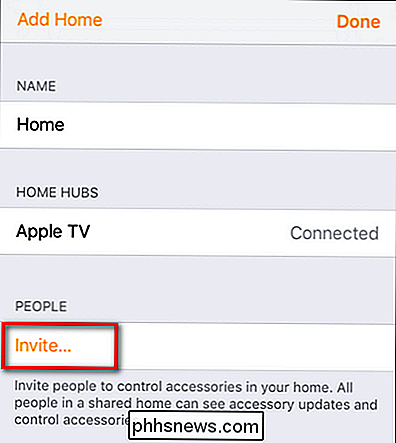
De volta à página principal de configurações domésticas, você verá seu convite pendente.
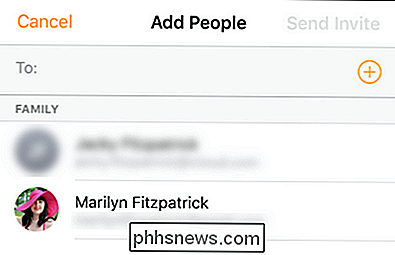
Existem algumas pequenas configurações que precisamos ajustar para nossos usuários convidados, mas elas precisam aceitar o convite antes de podermos alterná-las. Vamos dar uma olhada nesse passo agora.
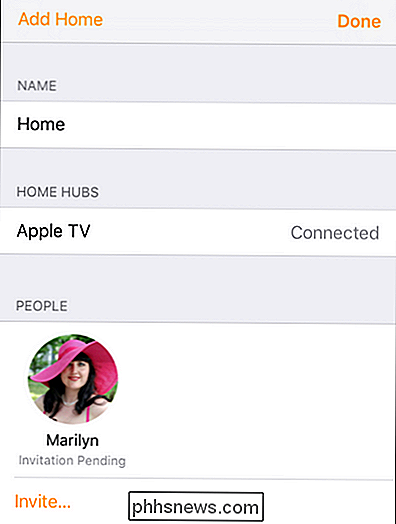
Como aceitar um convite do HomeKit
No dispositivo iOS do usuário convidado, eles receberão uma notificação alertando-os sobre o convite.
Não se preocupe se eles perderem a notificação, eles podem facilmente abrir o aplicativo Página inicial e tocar no mesmo ícone de Configurações que usamos para enviar o convite. Assim que clicarem na notificação ou no ícone de configurações, eles serão solicitados a aceitar o convite.
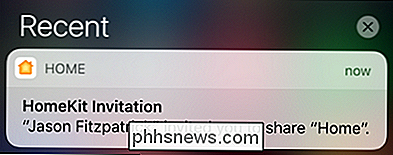
Quando o convite for aceito, o usuário terá acesso total à home page HomeKit compartilhada. Antes de mergulharmos no uso da casa do HomeKit como convidado, há um pouco de ordem em ordem.
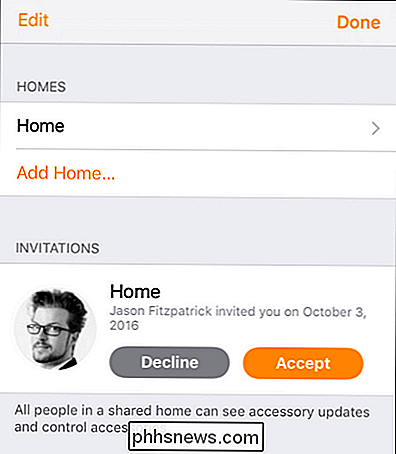
Arrumando a lista de casas
Há uma pequena peculiaridade que os usuários convidados certamente notarão imediatamente. Todos os dispositivos iOS 10 têm um "Início" padrão definido no aplicativo Página inicial, mesmo que o usuário nunca tenha usado o HomeKit antes e o login como convidado em sua casa seja sua primeira e única experiência. Isso pode gerar confusão, pois eles terão duas entradas para "Página inicial": a "Página inicial" padrão e, em seguida, a "Página inicial (Convidado)" para sua casa (ou o nome da sua casa, como "Brentwood (Convidado)". ".
Além disso, o aplicativo Home quer padronizar o que acha ser sua casa" real "de HomeKit, o que significa que os usuários convidados se mudarão com frequência do padrão fantasma" Casa "para o Lar que são convidados
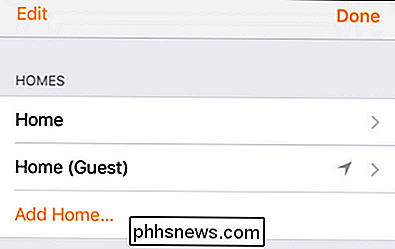
Obviamente, se o usuário convidado for um convidado temporário que tenha sua própria casa no HomeKit para voltar, não mexa nas configurações ou sugira que ele exclua qualquer coisa. seu cônjuge e filhos que vivem em sua casa em tempo integral, então faz sentido arrumar.
No menu Configurações do dispositivo do usuário convidado, vá para “Casas” e selecione a entrada para o phantom default “Home” Depois de selecioná-lo, vá até o final e toque em "Remover Home".
O simples ato de purgar o p hantom home tornará a vida muito mais fácil para seus usuários convidados mais permanentes
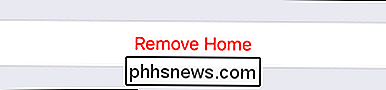
Como os hóspedes podem usar sua funcionalidade HomeKit House
O HomeKit, felizmente, percorreu um longo caminho desde que foi introduzido e as alterações no iOS 10 tornam o HomeKit mais user-friendly para todos, especialmente convidados.
Historicamente, você tinha que baixar cada aplicativo smarthome para o seu equipamento smarthome e instalá-lo no telefone do usuário convidado. Isso significava que se você usasse o aplicativo Philips Hue para controlar as luzes, então
elas precisariam fazer o mesmo (juntamente com todos os outros aplicativos inteligentes que você usou). Embora eles ainda possam fazer isso se quiserem, eles não precisam.Agora, todos os dispositivos iOS 10 vêm com o aplicativo Home, que pode funcionar como um painel de controle do smarthome all-in-one.
o usuário convidado não instalou nenhum dos mesmos aplicativos inteligentes que você está usando, eles ainda podem acessar o painel para ativar e desativar dispositivos, acionar cenas (que você, o administrador do HomeKit criou) e interagir com o HomeKit home do jeito que você faz. Simples, hein?
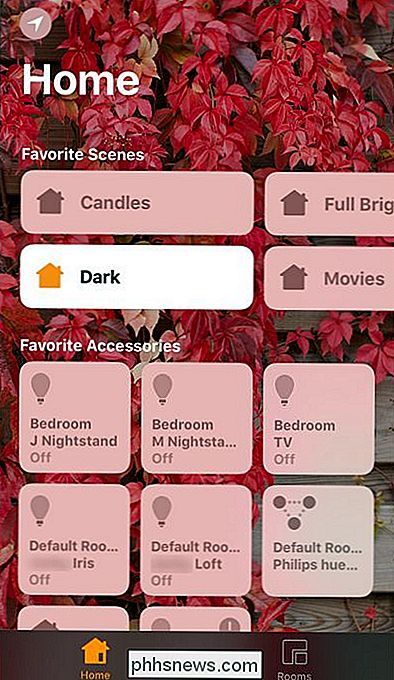
Como restringir e remover convidados do seu HomeKit Home
Na maioria dos casos, como conceder acesso a um cônjuge ou filho, você provavelmente nunca precisará revogar o acesso de alguém. Mas você pode querer restringi-lo para que eles não possam editar o sistema HomeKit. Além disso, você pode querer restringir o acesso remoto no caso de hóspedes da casa (por que eles precisariam controlar sua casa quando eles não estão lá?) Ou removê-los completamente quando eles saírem.
Você pode fazer tudo isso retornando a tela onde você os convidou originalmente (abrindo o aplicativo Home, tocando na seta de configurações, e olhando para sua lista de “Pessoas”) e selecionando-os.
RELACIONADOS:
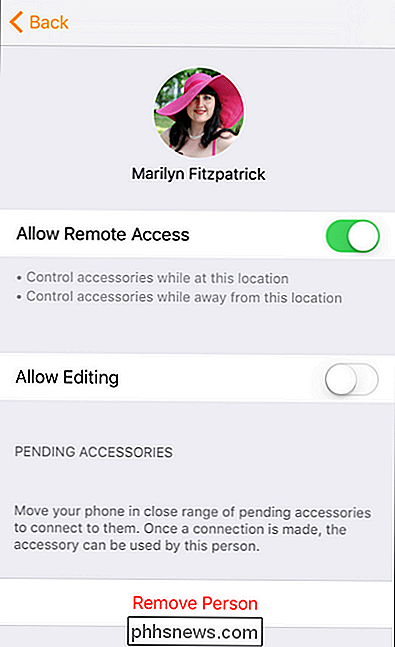
Como controlar o seu HomeKit Smart Home quando Você está fora de casa Lá você pode ativar e desativar o acesso remoto (você, é claro, precisa de acesso remoto ativado para todo o sistema HomeKit para isso funcionar), ativar ou desativar a edição (que permite ao usuário edite os nomes dos seus acessórios HomeKit, as salas e outras configurações do HomeKit) e, finalmente, você pode remover a pessoa do seu sistema HomeKit.
Isso é tudo o que existe: com a viagem às configurações do HomeKit e algumas configurações básicas de aplicativos no dispositivo iOS do seu convidado, você pode compartilhar sua incrível engrenagem do futuro com todos em sua casa.

Como instalar e usar uma estação de trabalho no estilo Mac OS X no Ubuntu 14.04
Você mudou do Mac para o Linux e perdeu o ativador do estilo do Mac OS X? Ou talvez você queira apenas um dock diferente do Unity Launcher em sua máquina Linux. O Cairo-Dock é um dock personalizável que você pode adicionar ao seu desktop Linux. NOTA: Quando dizemos para digitar algo neste artigo e há citações ao redor do texto, NÃO digite as aspas, a menos que especifique o contrário.

Como localizar as chaves perdidas do produto Windows ou Office
Se você planeja reinstalar o Windows, mas não consegue encontrar a chave do produto, está com sorte porque está armazenado no Registro do Windows. Simplesmente não é fácil de encontrar, e é impossível ler sem alguma ajuda. Felizmente, estamos aqui para ajudar. Como você pode ver na imagem acima, o ID do produto é armazenado no registro, mas está em um formato binário que não pode ser lido por humanos, a menos que você seja algum tipo de Cylon.



